Wps办公软件可以修改编辑一些文档、表格等。有时需要在文本文档中插入表格,并以表格的形式显示数据,但一般输入数据时插入的表格不会居中对齐。这应该如何设置?下面小编将介绍设置方法。![]() WPS Office V11.1.0.12763官方电脑版
WPS Office V11.1.0.12763官方电脑版
2.如果输入的内容没有居中对齐显示,如图所示。

3.选择所有表格,右键单击,然后右键单击设置,并从打开的菜单选项中选择单元格对齐。

4.在单元格对齐的子选项中可以看到几种对齐方式,只需选择中间的对齐方式即可。

5.此时,表格中的所有内容已经从上到下居中对齐。

 小白号
小白号






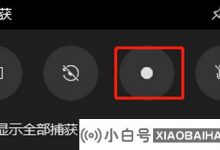








评论前必须登录!
注册